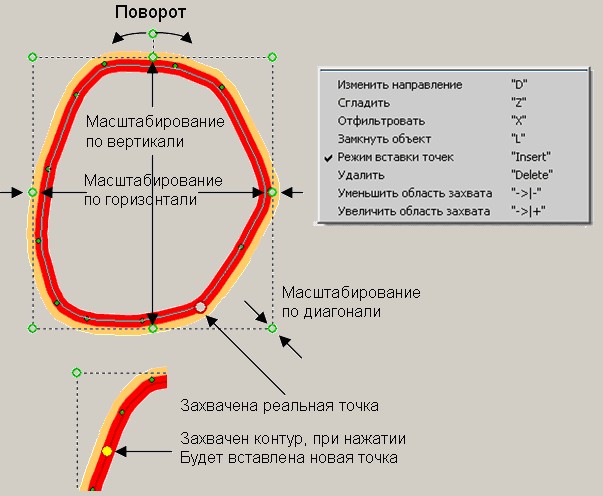Быстрое редактирование |




|
|
При перемещении курсора ближайший объект подсвечивается. После активизации редактируемого объекта (однократный клик мышью) подсвечивается габаритная рамка (для линейных и площадных объектов) и точки метрики объекта. Габаритная рамка имеет 9 точек. 8 (по контуру габаритной рамки) – для масштабирования и одна (над северной гранью габаритной рамки) – для вращения объекта. При приближении курсора к одной из габаритных точек (радиус области захвата точек настраивается в диалоге параметров Редактора и может быть изменена нажатием клавиш «+» и «-» на правой дополнительной группе клавиш клавиатуры) происходит «захват» точки, при этом она подсвечивается. После захвата точки можно нажать левую кнопку мыши и перемещением мыши выполнить масштабирование (или поворот). При вращении объекта центром является центр габаритной рамки. При масштабировании – точка рамки, противоположная выбранной. При захвате угловой точки масштабирование производится по всем направлениям. При захвате боковой точки – только по ширине, верхней или нижней – только по высоте. Запись изменений производится после отпускания левой кнопки мыши. При перемещении курсора над контуром объекта происходит захват реальных точек метрики, а если включен режим вставки точек, то между реальными точками происходит захват контура объекта. При этом место захвата подсвечивается. Если в этот момент нажать левую кнопку мыши – будет выполнена вставка точки в месте захвата и запись объекта, вставленная точка подсветится как реальная. Далее (не отпуская левой кнопки мыши) можно выполнять ее позиционирование. Позиционирование реальной точки производится перемещением мыши с нажатой левой кнопкой после захвата редактируемой точки. Если при этом нажать клавишу «Ctrl», произойдет копирование текущей точки, текущей останется «старая» точка. Т.е для доцифровки (продолжения) линейного объекта можно установить курсор на его начало, нажать «Ctrl» и произвести добавление и позиционирование необходимого количества точек. При перемещении точки она «прилипает» к точкам и контурам уже существующих на карте объектов (в пределах радиуса области захвата). Для отключения этой возможности следует установить радиус захвата, равным 0. Положение курсора в момент, когда отсутствует захват точки или контура, активизирует режим редактирования объекта целиком. Если Нажатие левой кнопки мыши и перемещение курсора приведет к перемещению всего объекта, перемещение с нажатой клавишей «Ctrl» приведет к созданию и перемещению копии объекта. Нажатие клавиши «Del» приведет к удалению объекта и т.д. Доступные для редактирования режимы «горячих» клавиш: Соответствие клавиш приведено «По умолчанию». Собственную настройку соответствия можно выполнить в диалоге настройки параметров Редактора в закладке «горячие клавиши».
Для перехода к активизации и редактированию следующего объекта следует нажать ESC.
| ||||||||||||||||||||||||||||||||||||||||